清华同方电脑作为国内知名的计算机品牌,因其良好的性能和合理的价格,深受广大用户欢迎。在日常使用过程中,有时我们需要通过U盘启动来进行系统安装、维修或者数据恢复,这时了解如何让清华同方电脑进入U盘启动显得尤为重要。本文将详细介绍清华同方电脑进入U盘启动的步骤及相关注意事项,帮助用户顺利完成操作。
首先,什么是U盘启动?简单来说,U盘启动是将启动设备设置为USB存储设备,使计算机能够从U盘中加载操作系统或启动程序。相比传统的光盘启动,U盘启动具有更快的速度和更高的便携性,因此越来越多的用户选择通过U盘启动来进行系统维护。
在清华同方电脑上进入U盘启动,主要有两种方式:
一、通过启动菜单选择U盘启动
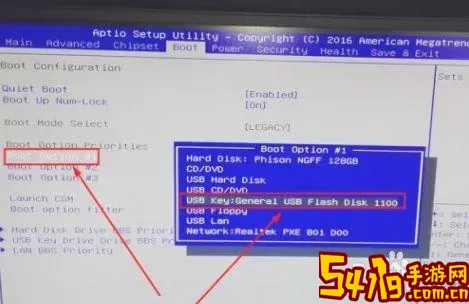
这是最常用的方法,步骤如下:
1. 将制作好启动盘的U盘插入清华同方电脑的USB接口。
2. 启动或重启电脑,在清华同方 logo 出现时,迅速连续按下启动键(一般是F12键,也有部分型号为Esc、F11等,具体以开机界面提示或说明书为准)。
3. 出现启动设备选择菜单后,通过方向键选择U盘设备(一般显示为USB HDD、USB Key或U盘名称),然后按Enter键确认。
4. 电脑将从U盘启动,进入相应的系统安装界面或者启动工具。
二、通过BIOS设置U盘启动顺序
如果启动菜单无法使用,或者需要将U盘启动设置为默认启动项,可以进入BIOS进行设置:
1. 将制作好启动盘的U盘插入电脑。
2. 启动或重启电脑,在清华同方 logo 出现时,按Delete键或F2键进入BIOS设置界面。(具体按键也可能因型号不同而异,开机时屏幕左下角通常会显示提示)
3. 进入BIOS后,选择“Boot”或“启动”标签页。
4. 找到启动顺序(Boot Priority)设置,将U盘所在的USB设备调整为第一启动项。
5. 保存并退出BIOS(一般是按F10键),电脑将自动重启并从U盘启动。
在实际操作中,用户可能会遇到一些常见问题:
1. U盘未被识别:请确认U盘制作的启动盘是否正确,建议使用诸如“Rufus”等工具制作启动盘。此外,尝试更换电脑的USB接口,优先选择主板背部的USB接口。
2. 无法进入启动菜单或BIOS:确认按键是否正确,按键需要在清华同方logo出现时迅速多次按下,且一般为F12、Delete或F2。
3. 启动出现错误提示:可能是U盘启动盘制作不完整,建议重新制作,或者确认U盘启动盘与电脑硬件兼容。
除了以上硬件操作外,用户还需注意,部分清华同方电脑内置了安全启动(Secure Boot)功能,这会阻止非签名的启动项启动。进入BIOS时,可以选择关闭安全启动功能,才能顺利从U盘启动。此外,新版本的电脑还可能采用UEFI启动模式,启动盘需要制作成支持UEFI的格式。
总的来说,清华同方电脑进入U盘启动的步骤相对简单,用户只需掌握正确的启动快捷键或者了解BIOS设置方法,即可轻松实现。借助U盘启动,用户可以方便地安装系统、恢复数据或进行系统维护,提高电脑的使用效率和安全性。
本文希望能够帮助广大清华同方电脑用户更好地理解和操作U盘启动,针对具体机型和问题,建议结合清华同方官方手册使用,确保操作安全顺畅。同时也提醒用户,在操作前做好重要数据备份,避免不必要的数据丢失。